电脑重装系统后开机黑屏怎么办

电脑重装系统后开机黑屏怎么办?黑屏属于电脑故障中最为常见的问题之一,但是对于不懂电脑知识的新手用户来说,在执行重装系统后遇到黑屏的问题该怎么正确的解决呢?接下来小编为大家介绍一下电脑重装系统后开机黑屏怎么办。
电脑重装系统后开机黑屏解决方法一:
1、重启电脑,在看到开机logo画面时,立即按启动热键进入BIOS(注意:启动热键一般在出现电脑品牌logo的下方会有提示)。
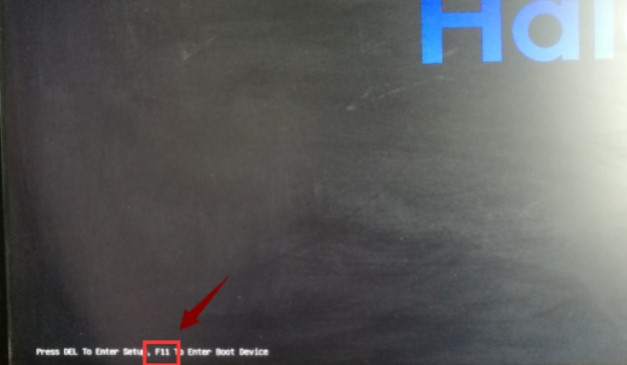
2、直到BIOS后,使用左右方向键移动至“boot”选项,并使用上下方向键选择“Boot Option #1回车”,将第一启动项改为硬盘,然后按f10保存。
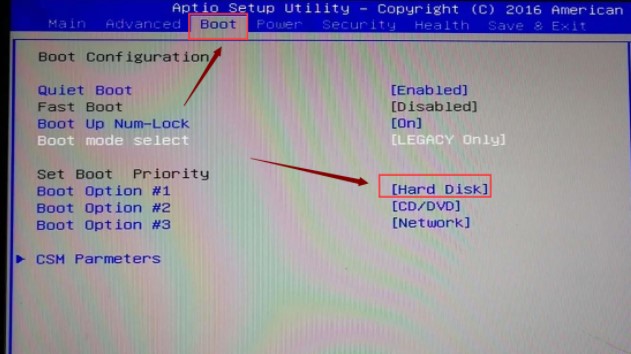
电脑重装系统后开机黑屏解决方法二:
如果电脑依然是黑屏状况,那么可能就是系统损坏了,尝试下面的方法修复。
准备工具:一台能够正常使用的电脑,一个8G以上的空U盘,一个极客狗装机大师软件。
1、首先制作u盘启动盘。将U盘插到正常使用的电脑,打开极客狗装机大师软件,然后选择“u盘模式”-“u盘设备”,接着选择需要安装的系统,等待制作成功即可。
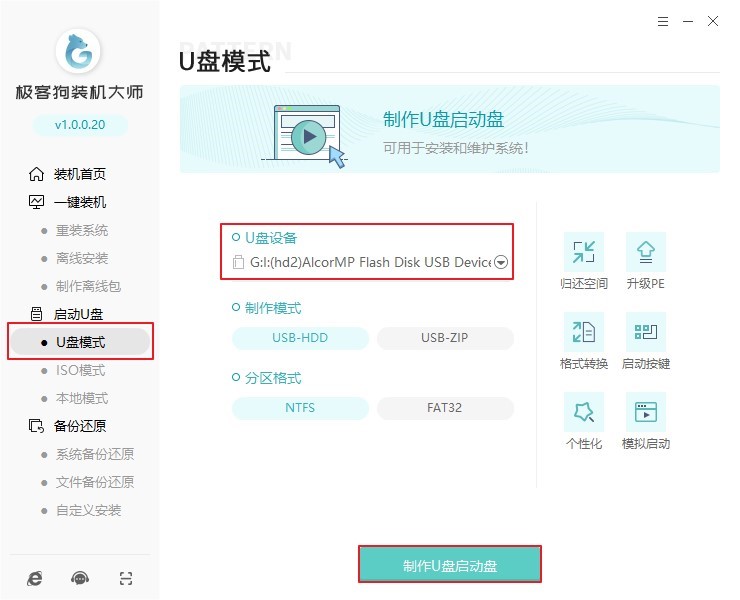
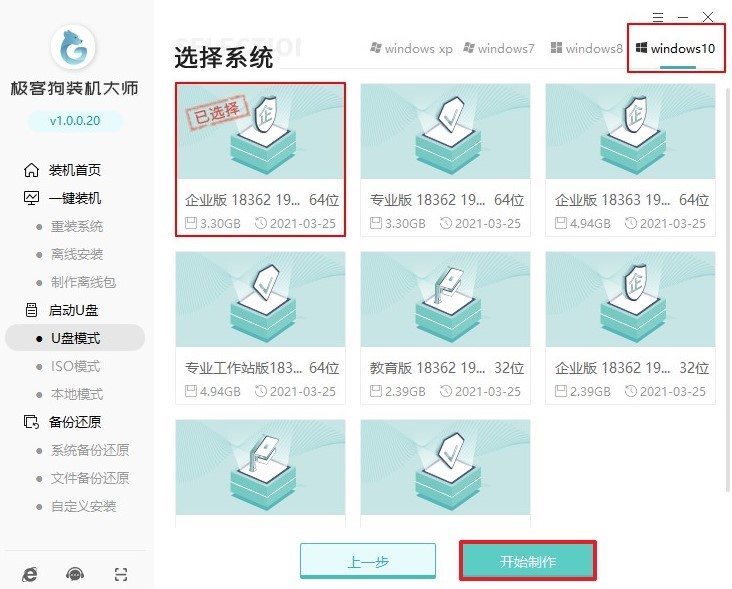
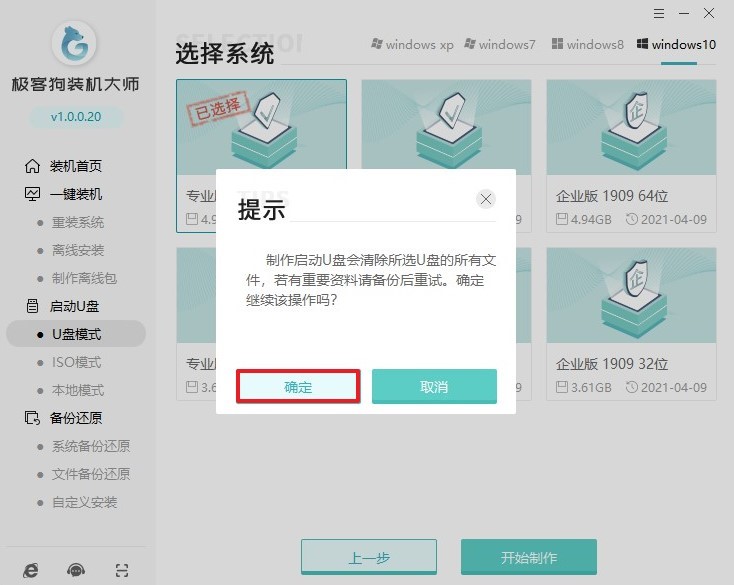
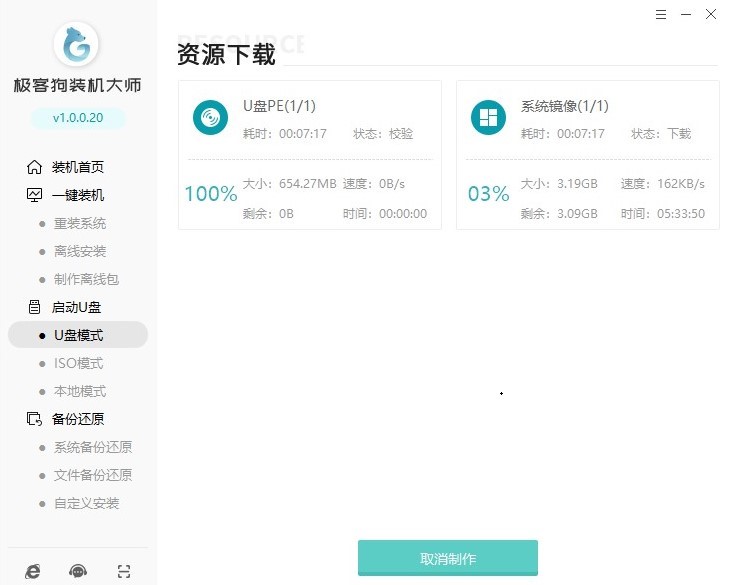
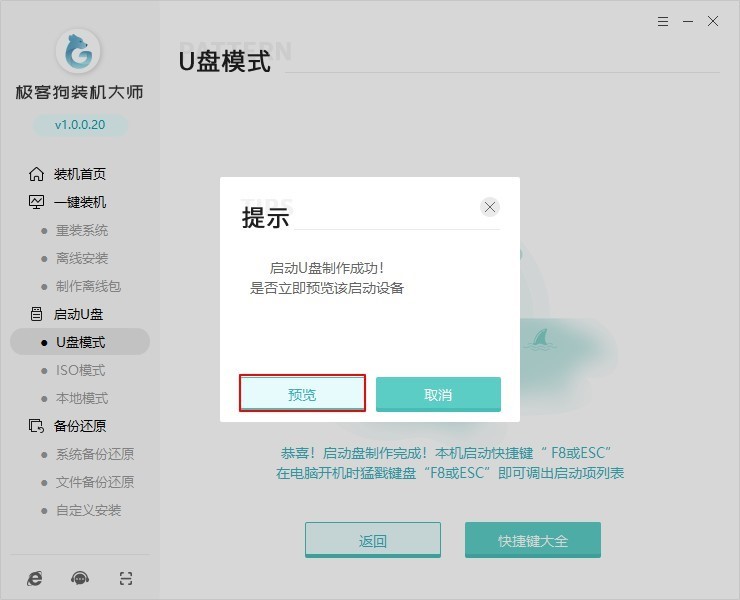
2、将制作好的U盘工具插到黑屏的电脑,重启电脑反复按u盘启动热键(u盘启动热键可以参考下面的图表)。
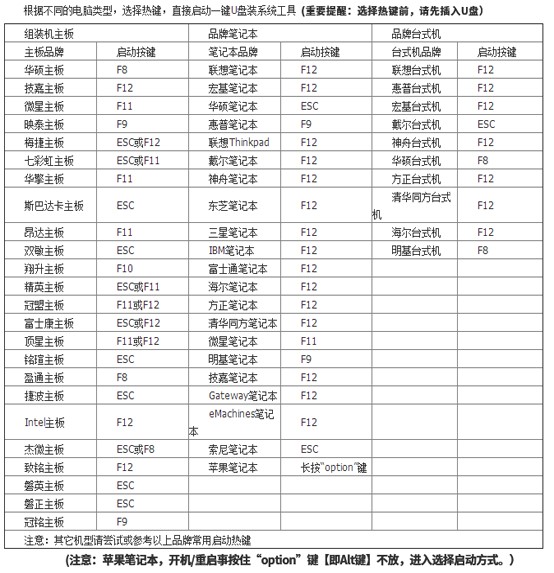
3、将计算机设置为U盘启动,即选择usb选项回车即可。
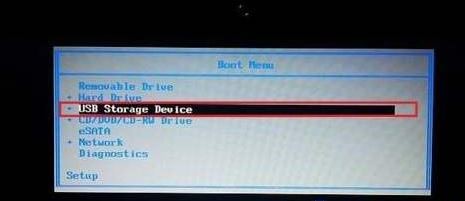
4、此时进入PE选择界面,选择第一选项,然后按Enter进行确认。
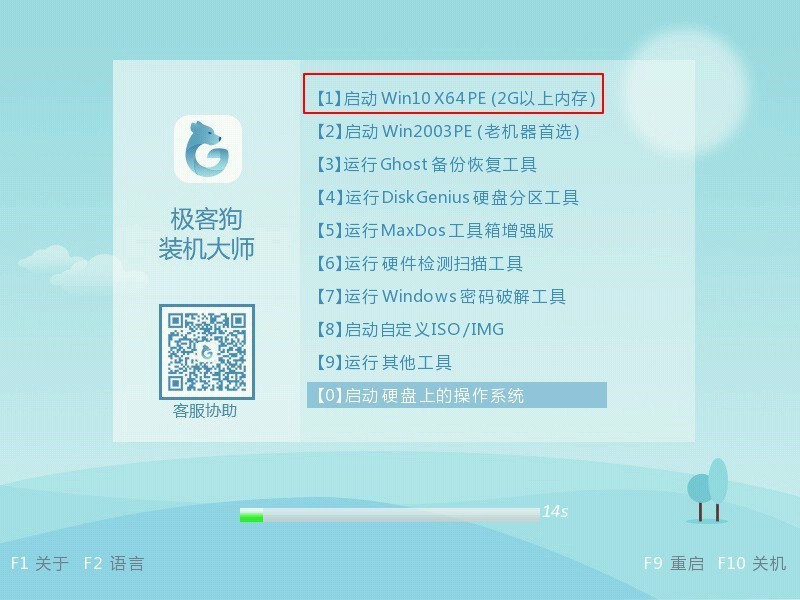
5、进入PE桌面后,PE安装工具将自动弹出,选择U盘中的win10系统文件开始“安装”。
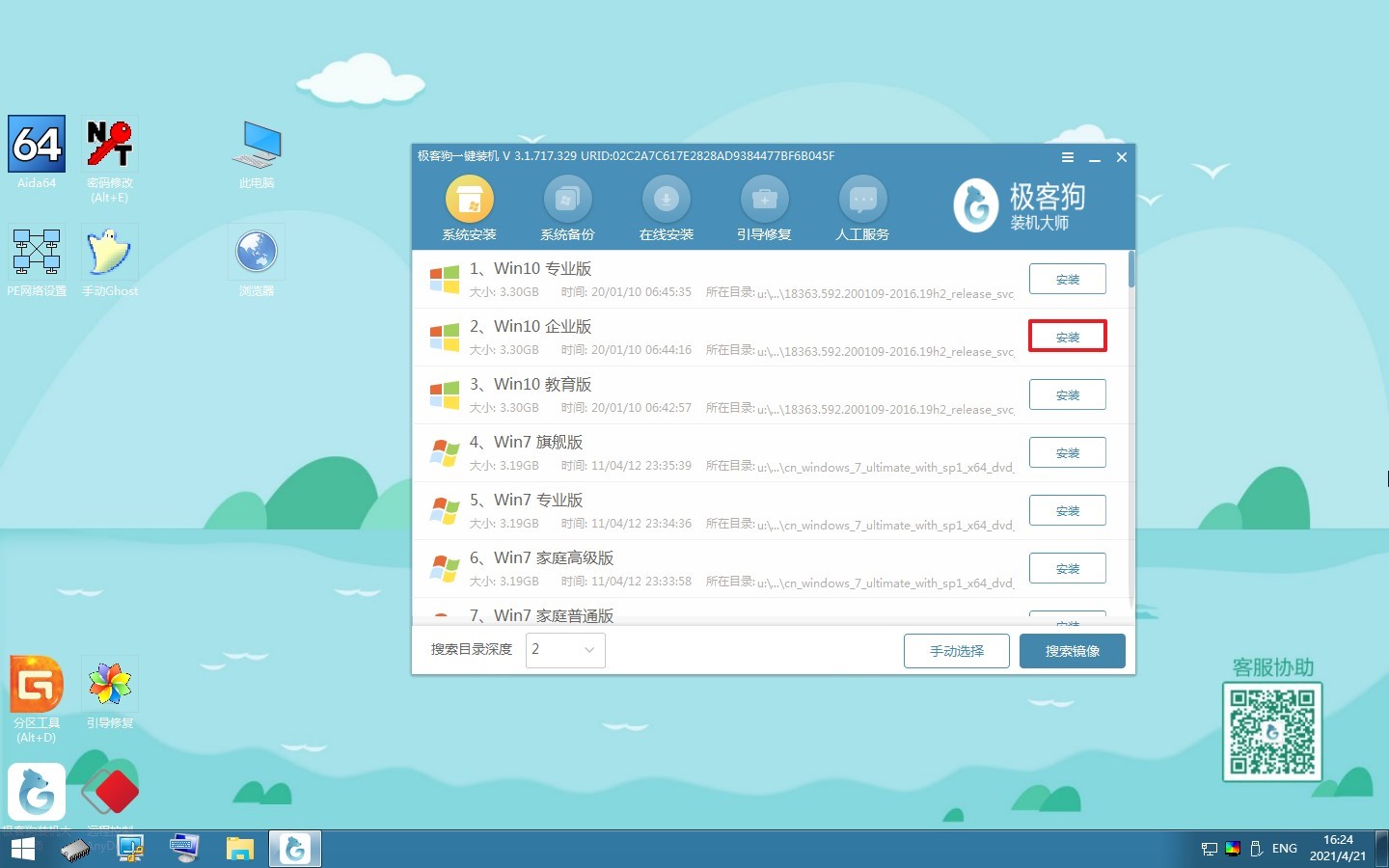
6、选择系统安装的位置,一般安装在c盘。
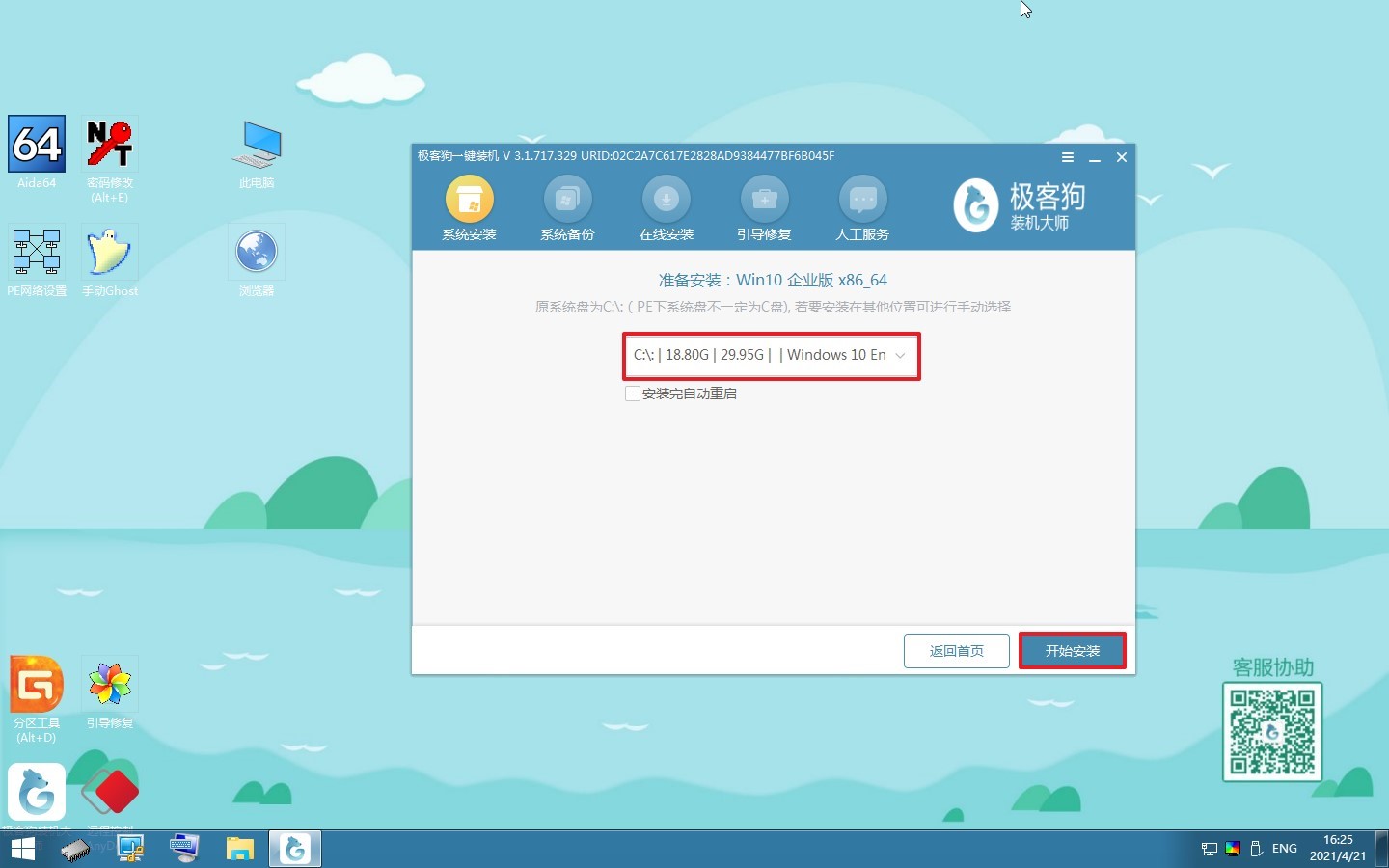
7、接下来等待系统安装完成,完成安装后,请重新启动计算机,并将u盘拔出来。电脑最后会进入全新的系统。
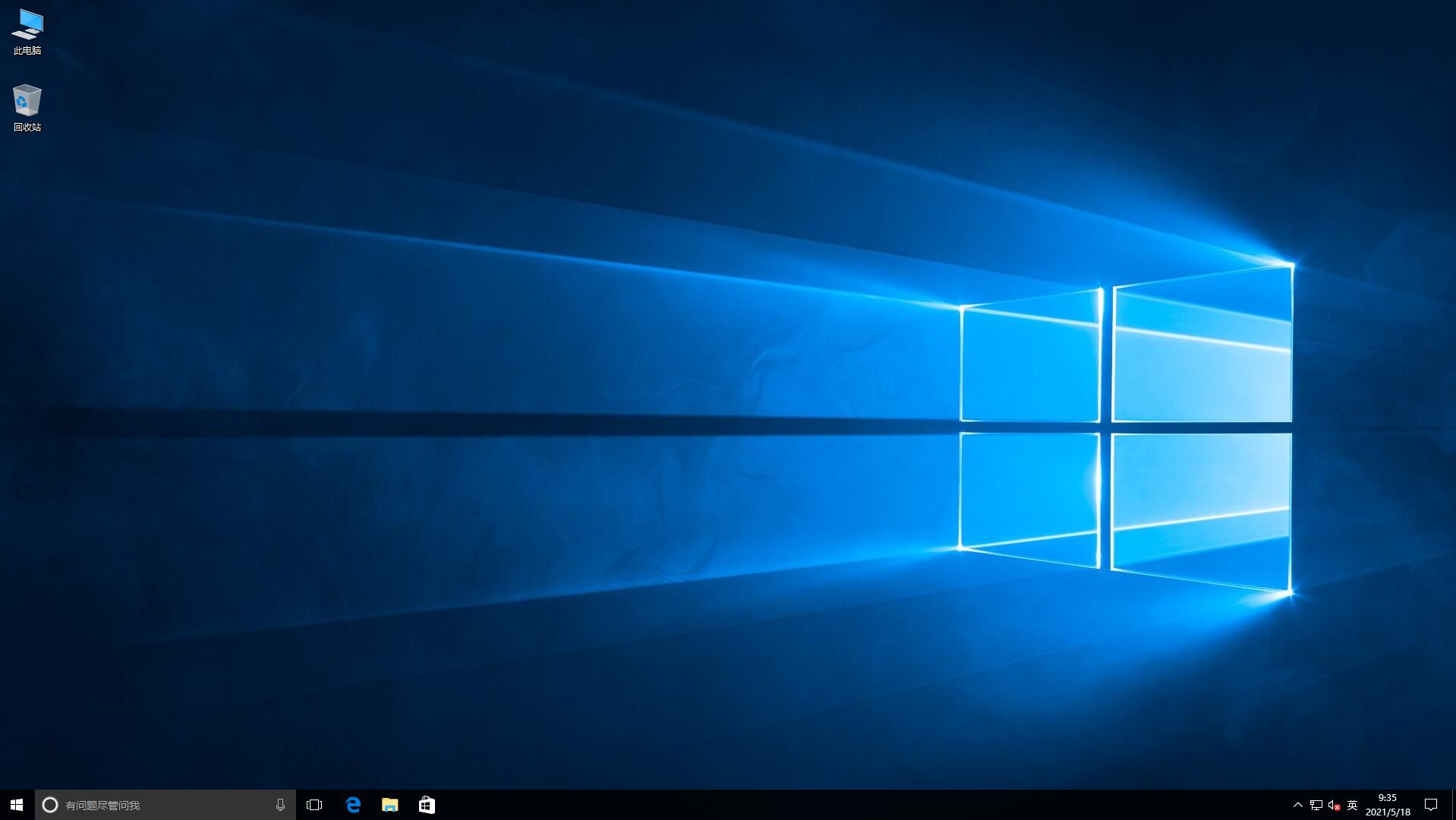
那么电脑重装系统后开机黑屏怎么办的有关内容就讲解到这里了,希望能够帮助到大家。
原文链接:https://www.jikegou.net/cjwt/68.html 转载请标明
极客狗装机大师,系统重装即刻简单
一键重装,备份还原,安全纯净,兼容所有

